Kun muokkaat kuvia, on tärkeää luoda yhtenäinen ja houkutteleva ilme, joka heijastaa omaa tyyliäsi. Looks-ominaisuuden käyttäminen CameraRaw-sovelluksessa antaa sinulle mahdollisuuden siirtää ainutlaatuinen tyyli kuvillesi yhdellä napsautuksella. Tässä opit, kuinka työskennellä esiasetusten kanssa, tehdä kuvan kehitys ja luoda omia lookkeja.
Tärkeimmät havainnot
- Voit työskennellä esiasetusten kanssa Camera Raw -sovelluksessa luodaksesi johdonmukaisen ilmeen.
- Oman lookin luominen ja soveltaminen on helpompaa kuin luulet.
- Look-esiasetuksia voidaan soveltaa useisiin kuviin samanaikaisesti.
Askel askeleelta -opas
Luodaksesi tehokkaan ja houkuttelevan ilmeen kuvillesi luodaan, johdan sinut läpi yksittäisten vaiheiden prosessista.
Kuvan muokkaus ja lookin luominen
Aloita valitsemalla kuva, jota haluat kehittää. Tämä kuva muodostaa perustan lookillesi. Suosittelen valitsemaan kuvan sarjasta varmistaaksesi johdonmukaisen tyylin. Kun olet valinnut kuvasi, avaa se Camera Raw -sovelluksessa.
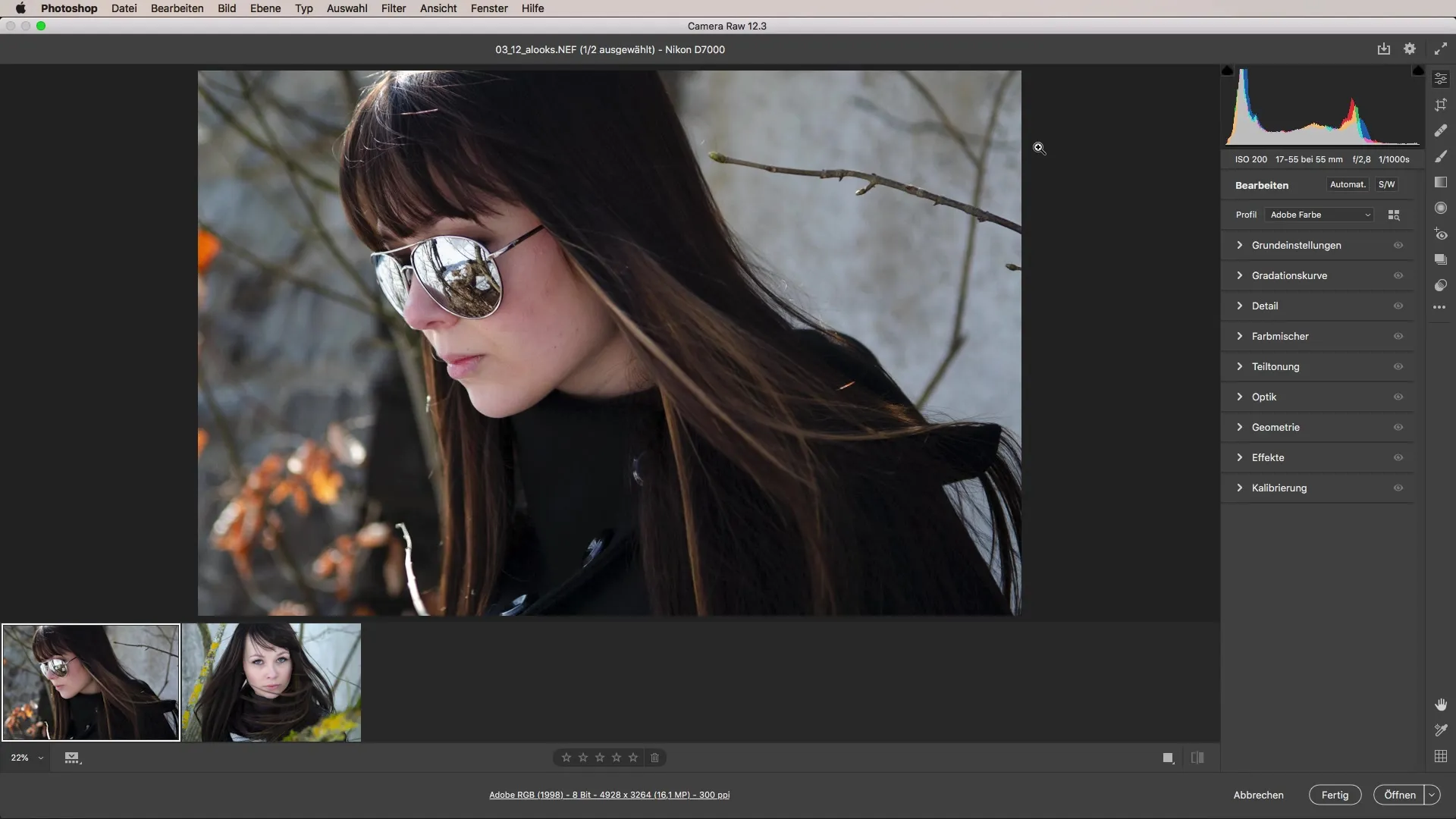
Nyt olet valmis muokkaamaan kuvaasi. Tämän muokkauksen tavoite on antaa kuvallesi tietty ilme. Voit esimerkiksi säätää väritoneja; suosittelen valitsemaan lämpimämmän sävyn saadaksesi kesäisenefektin.
Lisäksi on tärkeää lisätä kuvan tarkkuutta ja dynaamisuutta. Tämä auttaa korostamaan yksityiskohtia ja tuo enemmän eloa kuvaan. Voit myös kokeilla valojen ja varjojen kanssa optimoidaksesi kontrastia. Tämä on erityisen tärkeää kasvojen piirteiden ja vaatteiden yksityiskohtien selkeämmän esittämisen kannalta.
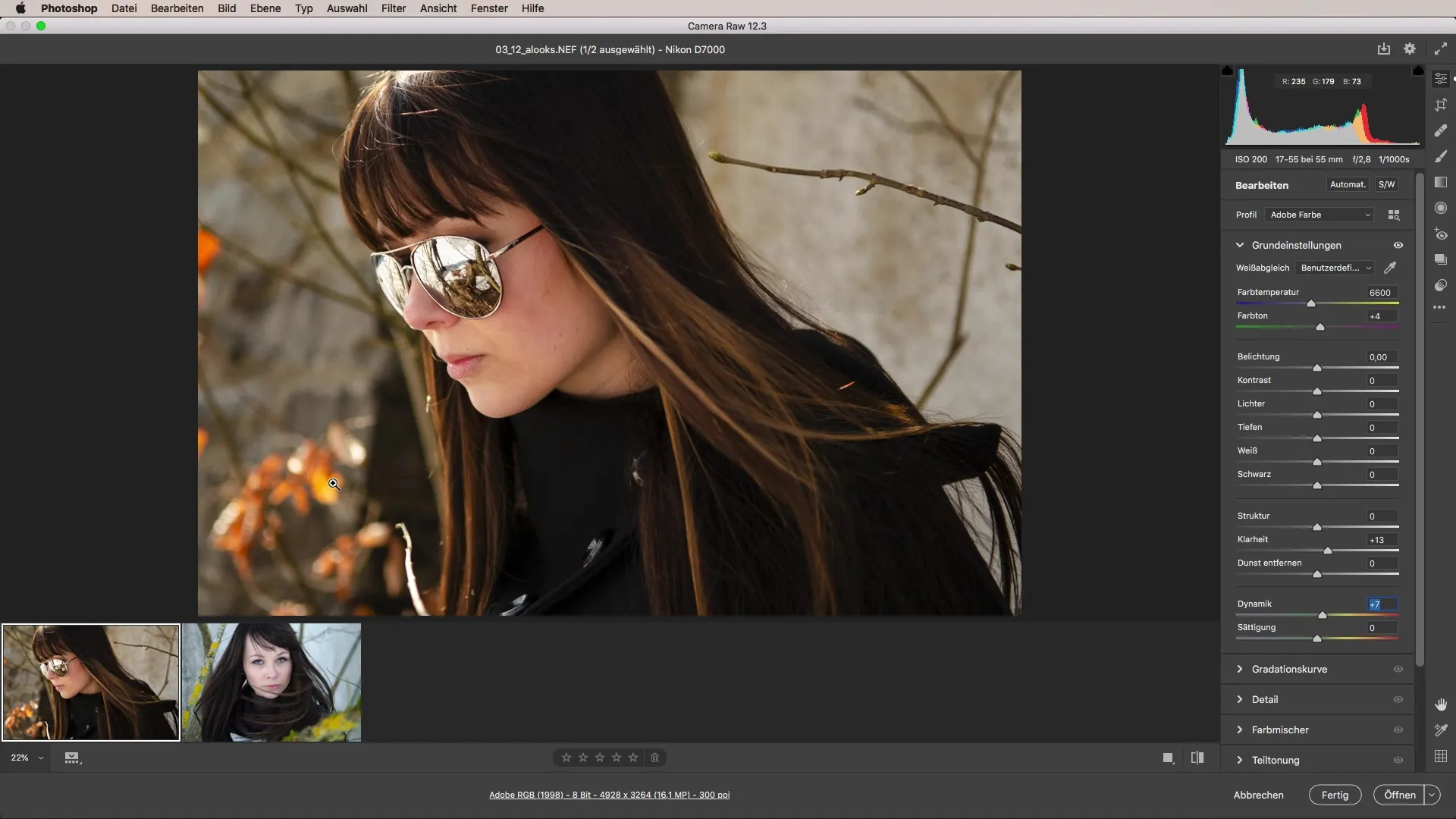
Kun olet tyytyväinen kuvaasi, on aika tallentaa look ja tehdä se saataville muille kuville.
Oman look-esiasetuksen luominen
Tallentaaksesi lookisi, siirry painikkeeseen, joka mahdollistaa muokkaustesi valinnan. Täällä avautuu dialogi, jossa voit luoda oman mukautetun esiasetuksesi.
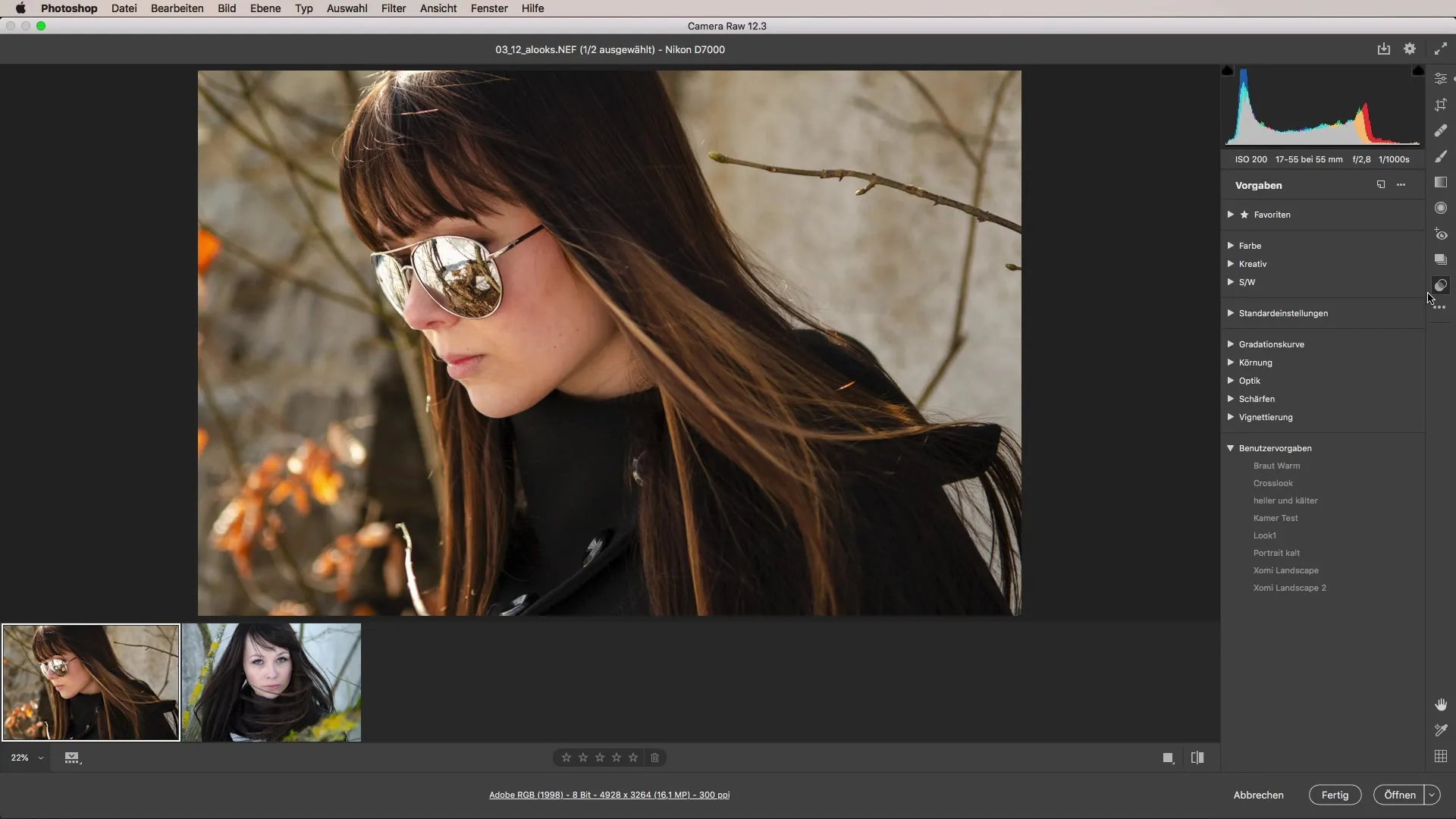
Dialogissa voit valita kaikki asetukset, joita haluat säilyttää lookissa. Näihin kuuluvat perusasetukset, gradienttikäyrät ja tarkennus. Varmista, että valitset kaikki alueet, joita käytit kuvan muokkauksesi aikana.
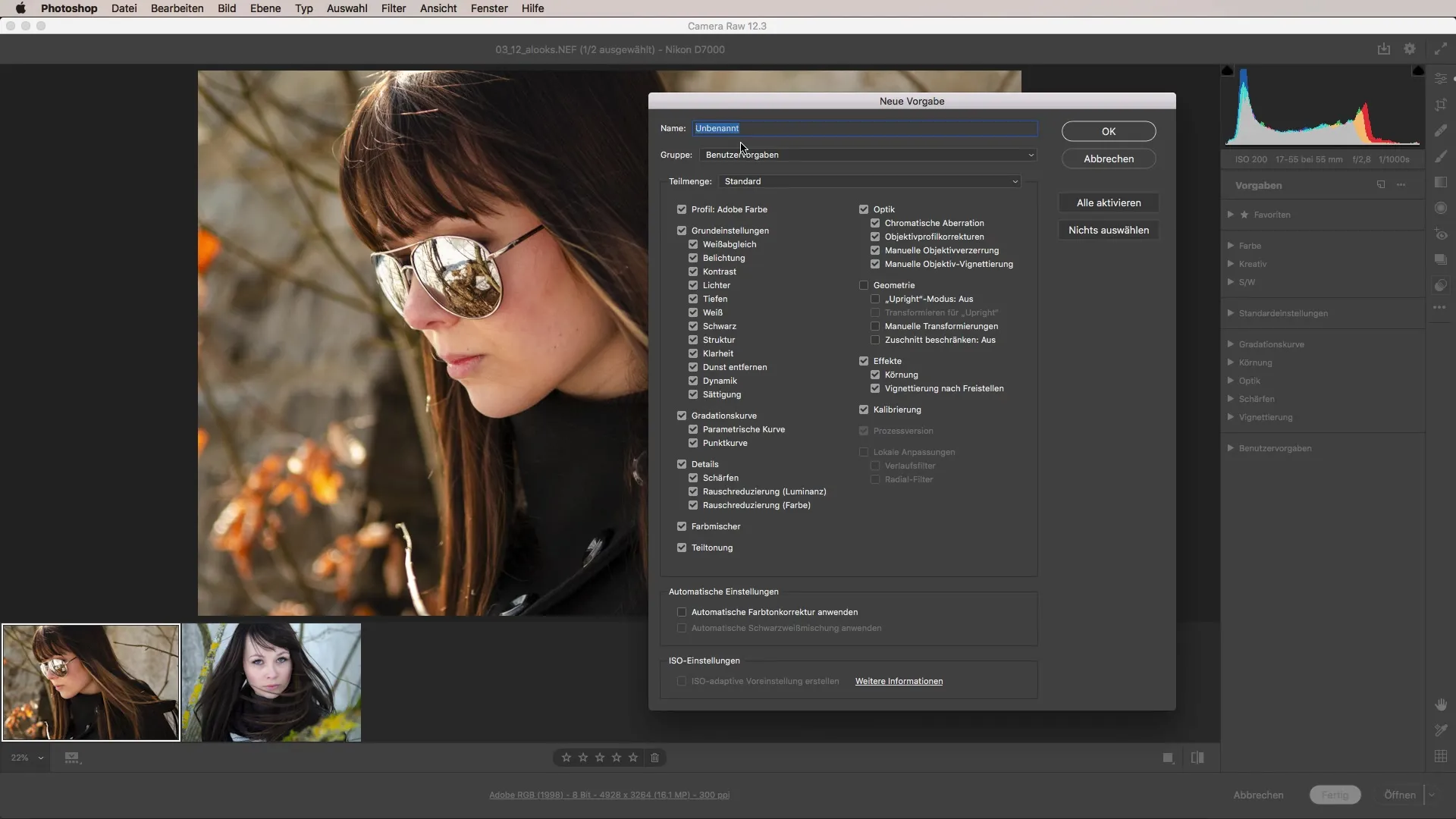
Nyt sinulla on mahdollisuus syöttää nimi lookillesi. Suosittelen nimeämään sen halutun tyylin mukaan, esim. "Kesälook". Voit myös päättää, haluatko tallentaa esiasetuksen tiettyyn kansioon säilyttääksesi järjestyksen.
Kun olet luonut esiasetuksen, on aika soveltaa sitä muihin kuviin. Valitse kuvat, joihin haluat soveltaa lookia. Tämä voi olla yksittäinen kuva tai kokonainen sarja kuvia. Voit valita kaikki kuvat painamalla "Command A" (Mac) tai "Ctrl A" (Windows).
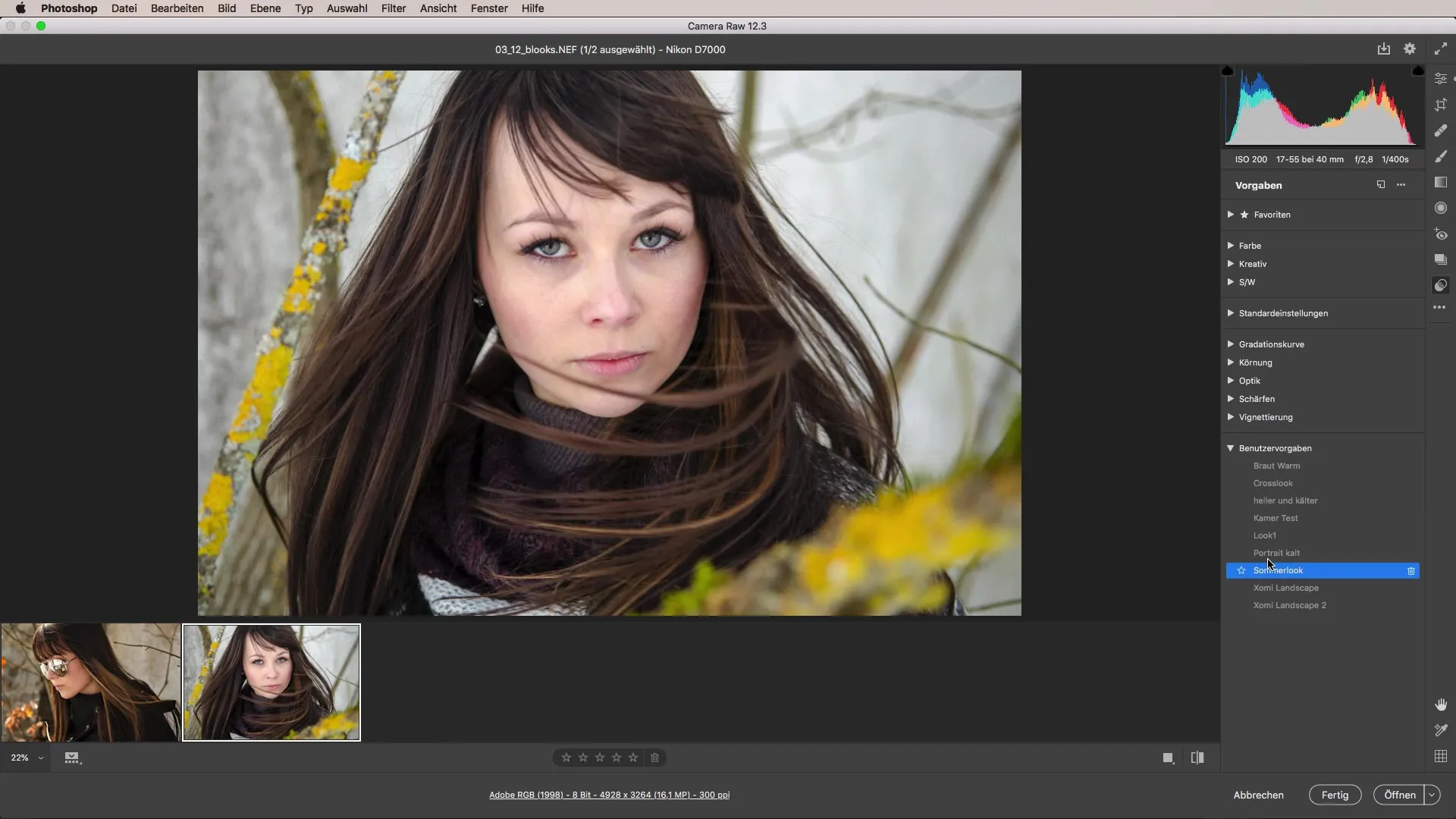
Kun olet valinnut kuvat, napsauta aiemmin luomaasi "Kesälookia", ja look sovelletaan välittömästi kaikkiin valittuihin kuviin.
Yhteenveto - Yhtenäisen kuvatyylin saavuttaminen looksien avulla Camera Raw:ssa
Käyttämällä omia lookejasi Camera Raw:ssa voit luoda erittäin henkilökohtaisen ja yhtenäisen tyylin kuville. Vaiheet, alkaen alkuperäisestä kuvamuttamisesta aina lookiesi soveltamiseen muihin kuviin, ovat yksinkertaisia ja tehokkaita. Tämän oppaan avulla voit saavuttaa houkuttelevia tuloksia lyhyessä ajassa.
UKK
Kuinka voin luoda oman esiasetuksen Camera Raw:ssa?Voit luoda oman esiasetuksen tallentamalla muokkauksesi ja valitsemalla haluamasi vaihtoehdot dialogissa.
Kuinka voin soveltaa esiasetuksia useisiin kuviin?Valitse vain haluamasi kuvat ja valitse luomasi esiasetus, niin se sovelletaan kaikkiin.
Voinko soveltaa lookin vain yhteen kuvaan?Kyllä, voit soveltaa lookisi yhteen kuvaan valitsemalla kuvan Camera Raw:ssa ja käyttämällä esiasetustasi.


